Cara Membuat UserForm Transparan Vba Excel
Penampilan merupakan kebutuhan essensial (sedikit) namun memberi pengaruh yang luar biasa. Dalam dunia aplikasi penampilan aplikasi yang keren akan memiliki daya tarik bagi penggunanya. Penampilan aplikasi bukan hal yang utama namun penting. Tampilan yang userfrendly lebih penting yaitu membangun aplikasi yang menarik dan mudah dipahami cara kerjanya oleh pengguna. Tampilan suguhan akhir sebagai pelengkap setelah kualitas. Ibarat seorang sales penampilan disuguhkan untuk meyakinkan konsumen.
Apa cukup dengan penampilan saja? tentu tidak. Sales juga dituntut dalam kualitas komunikasi yang tinggi dan dapat mempengaruhi mindset konsumen. Jika seorang sales berpenampilan kacau dan semeraut walau pintar dalam berkomunikasi namun konsumen akan sedikit kurang yakin karena melihat dari segi penampilan. Bukannya ada ya istilah di iklan yang menyatakan "Pandangan pertama begitu mengesankan..!! selanjutnya terserah anda..!!.
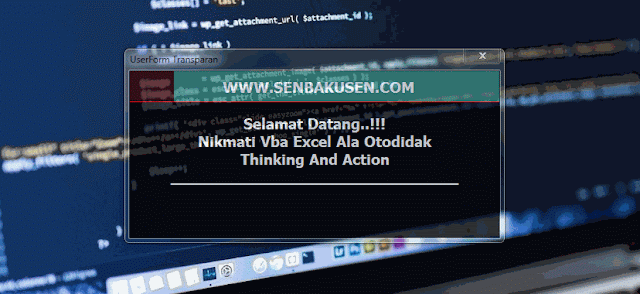 |
| Cara Membuat UserForm Transparan Vba Excel |
Menurut Admin setiap kode yang didapatkan melalui berbagai macam tutorial harus di praktekan dengan membuat aplikasi sehingga alur dan cara kerja kode dapat dipahami dengan baik.
Langkah - Langkah Membuat UserForm Transparan Vba Excel
- Langkah pertama buka Excel. Pilih tab Developer klik pada Visual Basic. Pada jendela Visual Basic masukkan sebuah UserForm dan ubah caption UserForm1 pada jendela properties menjadi UserForm Transparan, BackColor pilih hitam saja.
- Tulislah kode berikut ini pada objek (General) dengan event (Declarations)
Private Declare Function FindWindow Lib "user32" Alias "FindWindowA" (ByVal lpClassName As String, ByVal lpWindowName As String) As Long
Private Declare Function SetWindowLong Lib "user32" Alias "SetWindowLongA" (ByVal hWnd As Long, ByVal nIndex As Long, ByVal dwNewLong As Long) As Long
Private Declare Function SetLayeredWindowAttributes Lib "user32" (ByVal hWnd As Long, ByVal crKey As Long, ByVal bAlpha As Byte, ByVal dwFlags As Long) As Long
Private Const GWL_EXSTYLE = (-20)
Private Const WS_EX_LAYERED = &H80000
Private Const LWA_ALPHA = &H2
Dim hWnd As Long
- Tulis kode dibawah ini di objek (General) dan Event TransparanUF
Private Function TransparanUF(frm As UserForm, Level As Byte) As Boolean
SetWindowLong hWnd, GWL_EXSTYLE, WS_EX_LAYERED
SetLayeredWindowAttributes hWnd, 0, Level, LWA_ALPHA
TranslucentForm = Err.LastDllError = 0
End Function
- Tulis kode dibawah ini di objek UserForm dengan event Activate
Private Sub UserForm_Activate()
Dim ufCaption As String
ufCaption = UserForm1.Caption
hWnd = FindWindow("ThunderDFrame", ufCaption)
TransparanUF Me, 190
End Sub
Itu saja..!! jika sudah menempatkan kode dengan benar maka aplikasi yang anda rancang akan tampil dengan tampilan yang transparan seperti terlihat pada gambar format gif diatas. Demikian Cara Membuat UserForm Transparan Vba Excel. Semoga dapat dijadikan referensi bagi anda yang mencari informasi tentang tampilan UserForm Vba Excel.
Jika anda memiliki kode yang berbeda namun dengan fungsi yang sama, silahkan share dikolom komentar. Sampaikan pertanyaan, saran serta kritikan secara bijaksana pada kolom komentar dibawah artikel ini.
Jika artikel ini dirasakan memiliki manfaat mohon dapat dishare ke media sosial agar teman-teman yang memiliki hobi yang sama dapat mempelajari Cara Membuat UserForm Transparan Vba Excel juga.
Bagi yang ingin belajar VBA Excel secara mandiri, dapatkan berbagai macam file contoh penerapan kode Vba Excel serta Aplikasi Vba Excel tanpa proteksi dengan menghubungi admin melalui WhatsApp atau Telegram dengan nomor 0811-6822-023.

Posting Komentar untuk "Cara Membuat UserForm Transparan Vba Excel"
Komentar Anda Sangat Menentukan Kelangsungan Blog ini